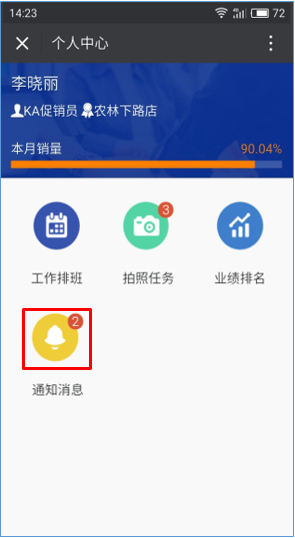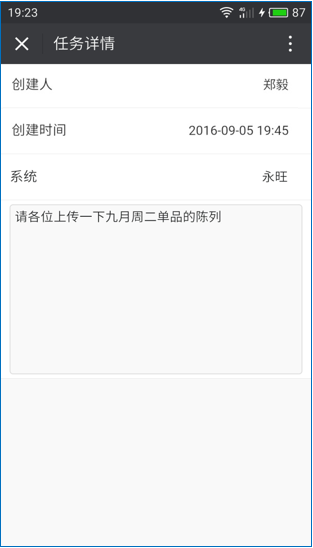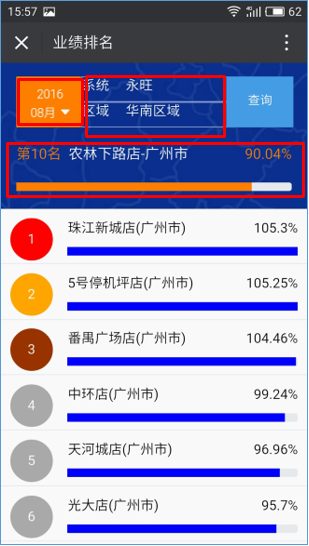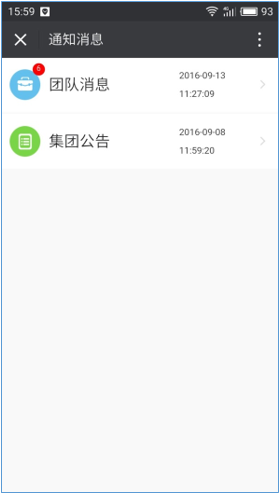维达销售助手模块-促销员
H5,H5页面制作工具
- 进入微信,点击通讯录,点击在企业号下的维达信息管理平台
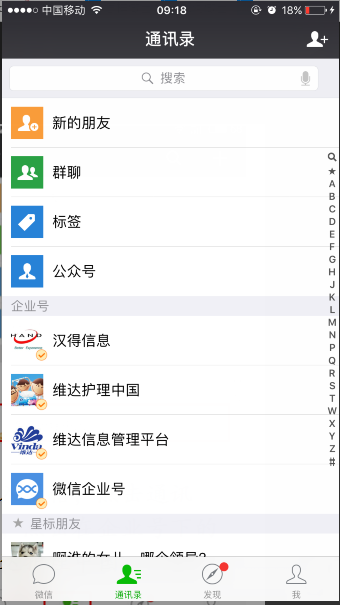

- 1
- 点击销售助手
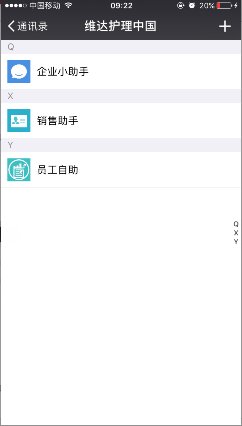
- 2
- 1
- 点击个人中心
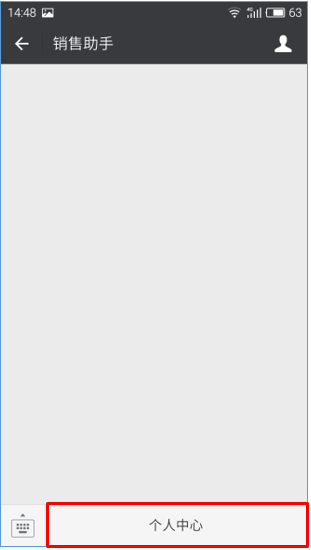
- 点击查看所属门店详情
- 4
- 3
- 查看个人中心应用工作排班拍照任务业绩排名通知消息
- 3
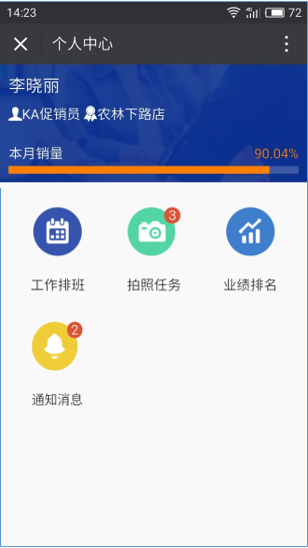
- 点击查看所属门店详情
- 4

- 点击本月销量进行查看
- 5
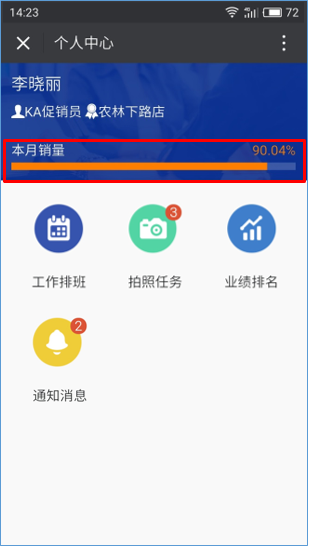
- 更新记录:更新者更新时间
- 本月具体产品的销售数据
- 本月目标和实际销量额
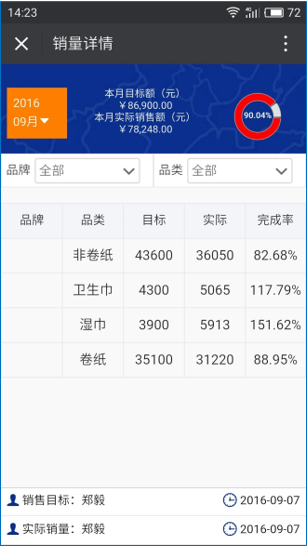
- 点击工作排班进行排班
- 6
- 3
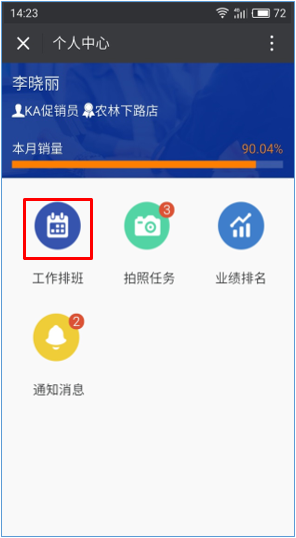
- 点击工作排班,默认进入当前月份的日程。左右按钮可以切换月份。当前日期之前的日期格被锁定,无法填写或编辑。点击未锁定的任意一日期,可以进行排班。
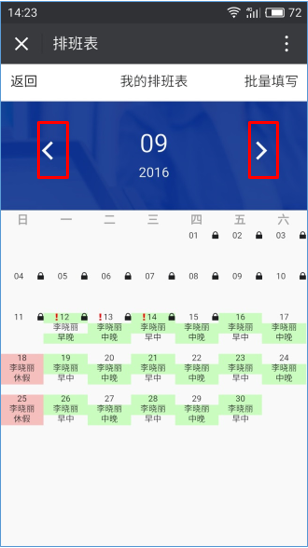
- 填写该天的排班时,可以排早中晚的任意组合。如有备注可以填写备注信息
- 7
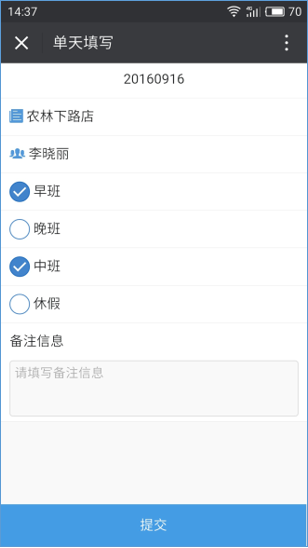
- 日期格中间显示促销员名字日程表查看当前月份下该门店的排班情况,当某天有人值班,日期会变成青色,左上角红色的”假”字:说明该天有人休假,右上角红色的叹号:该天有备注信息,日期格中间显示促销员名字底部显示排班
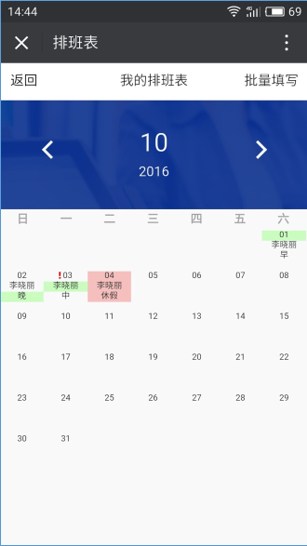
- 点击批量填写进行批量排班
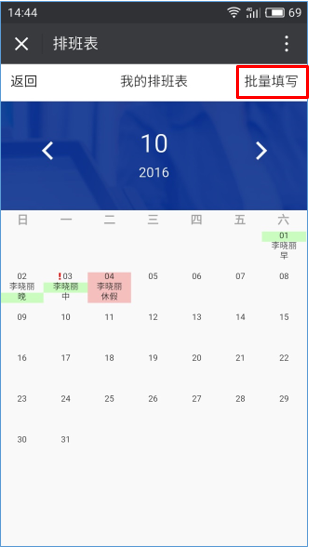
- 8
- 选择批量填写的开始时间和结束时间,点击后通过日期弹框进行日期选择
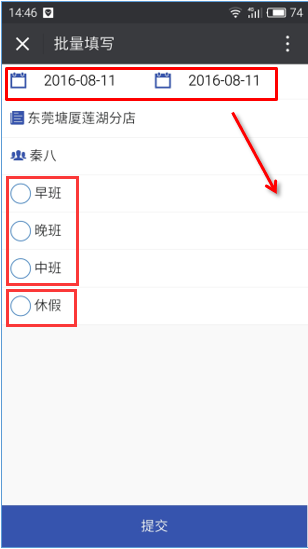
- 8
- 早班、晚班和中班默认为其他,自定义排班数字1-7表示区间内的星期一到星期日,点击数字1表示这个区间内所有的星期一排上早班

- 点击全部,则全部时间区间都排上早班
- 8
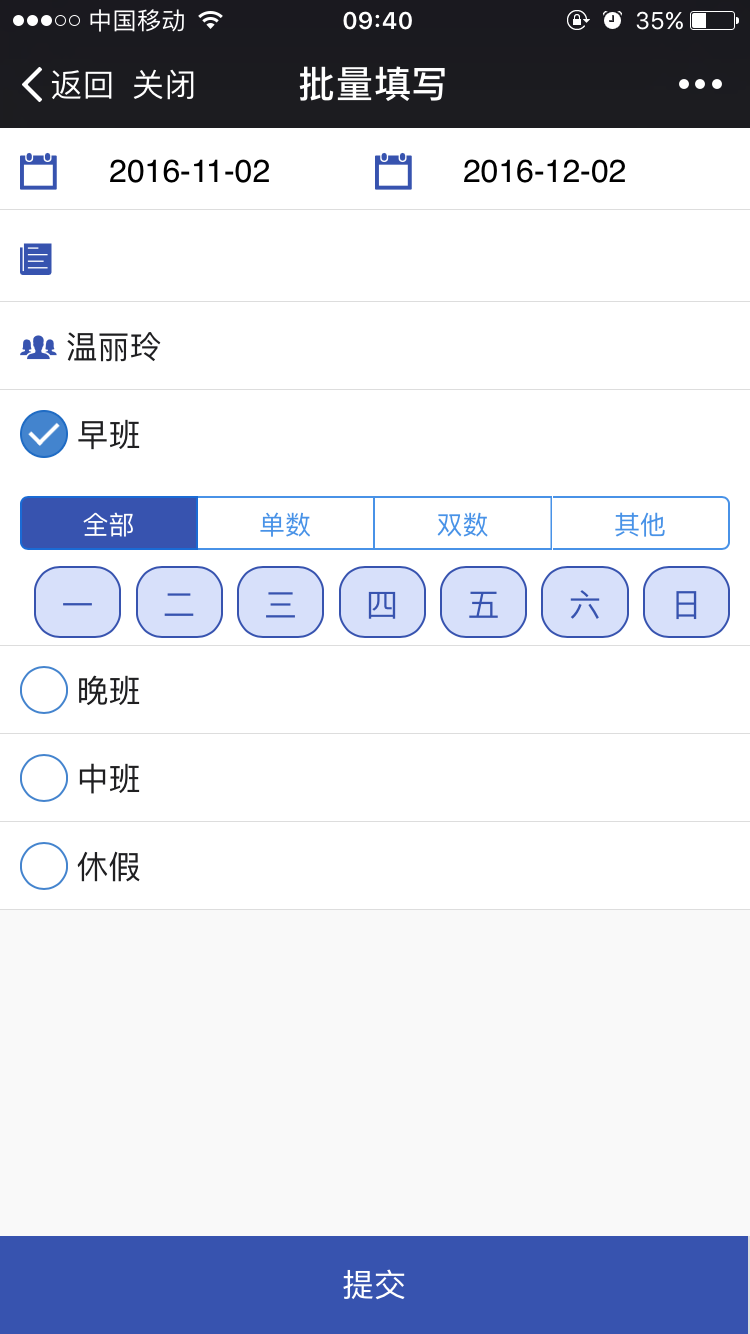
- 8
- 点击单数,则全部时间区间都排上早班,时间区间里所有的星期一,星期三,星期五和星期日排上早班
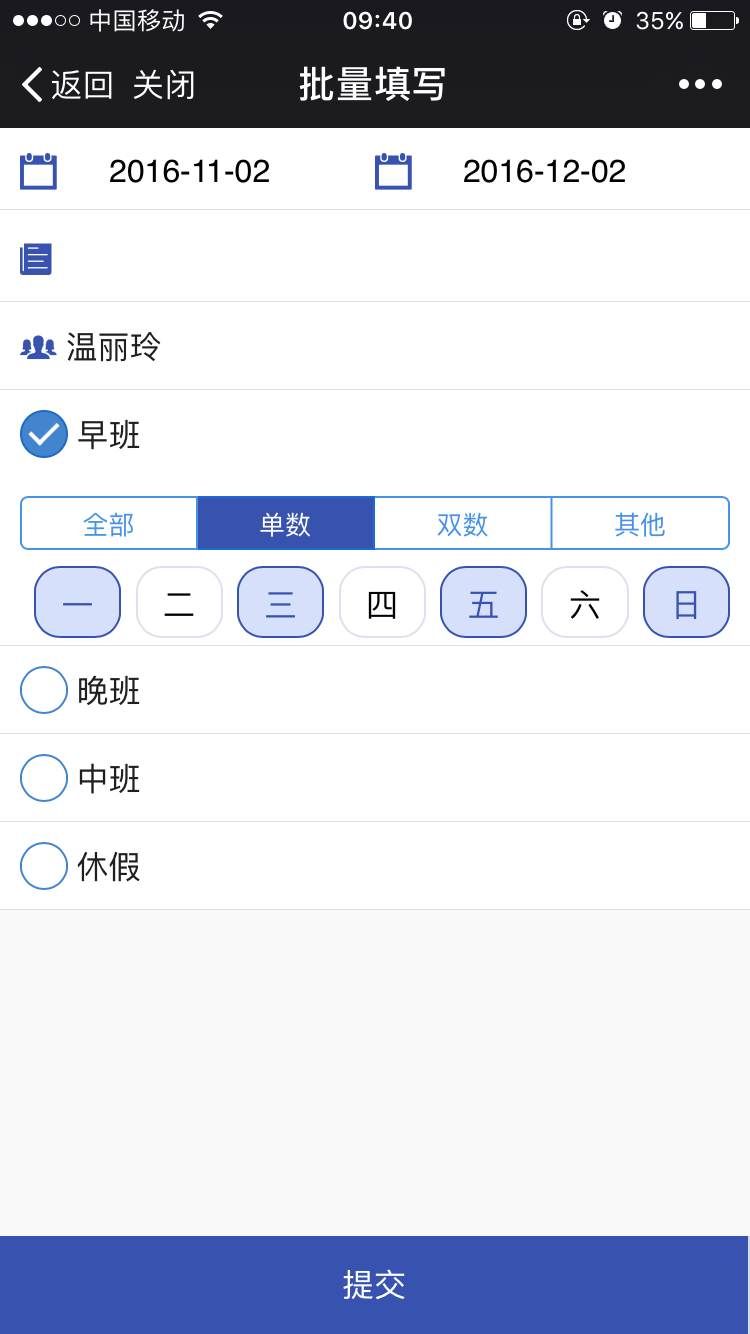
- 8
- 选择双数--时间区间里所有的星期二,星期四和星六排上早班
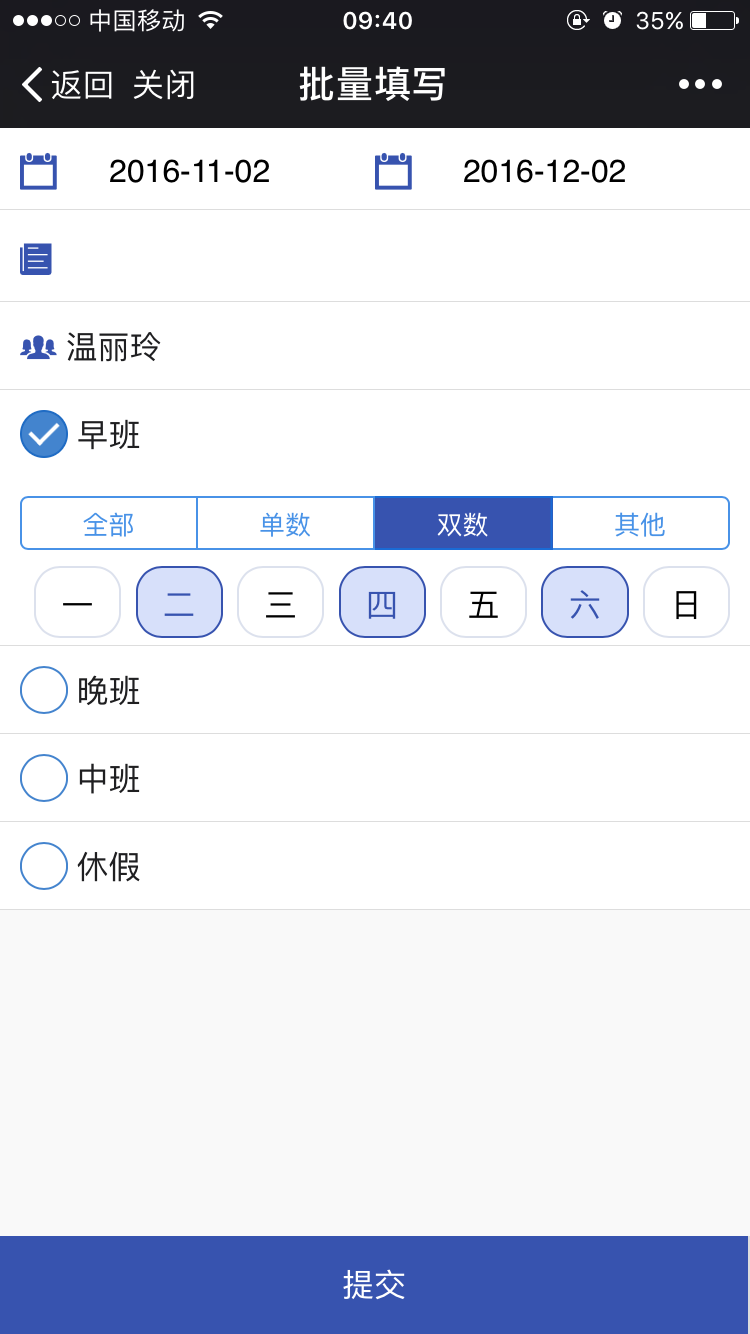
- 休假与早中晚班不能在同一天,如果同一天休假与早中晚班进行提交,系统报错
- 9
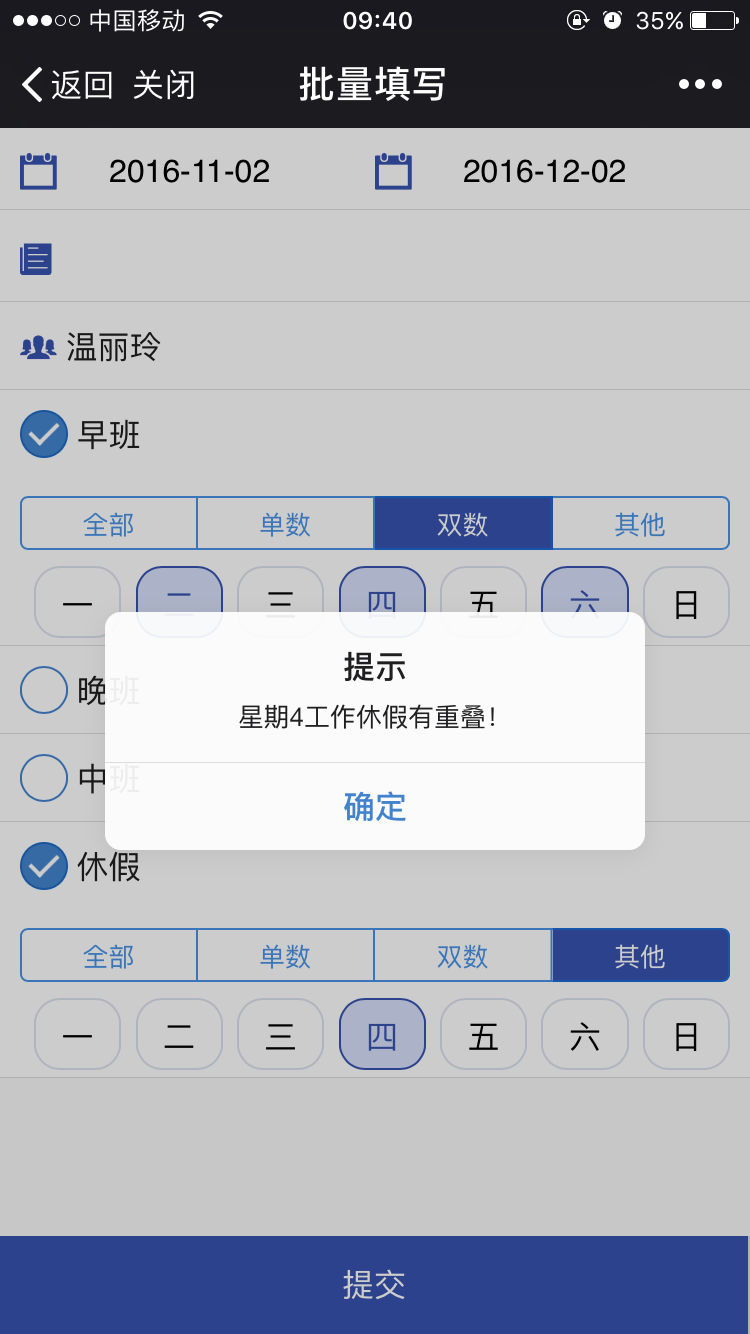
- 10
- 实现批量排班的效果
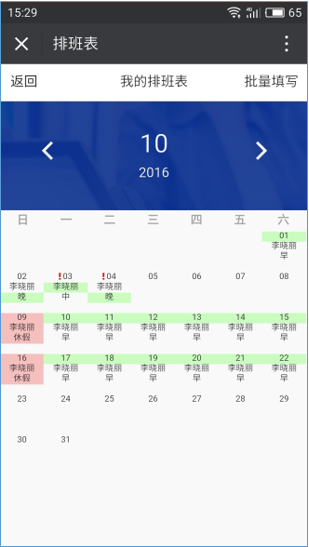
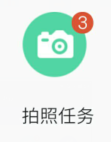
- 11
- 点击拍照任务进行拍照,促销员的拍照任务下没有提交图片,在拍照任务有标示提示。
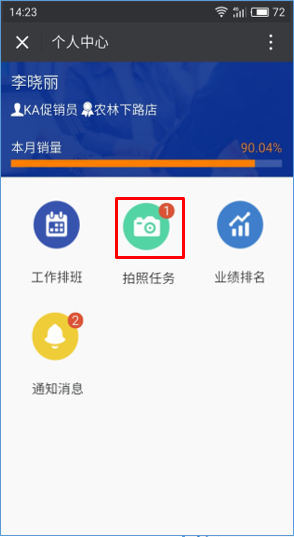
- 11
- 拍照任务未提交照片,会有标示提示
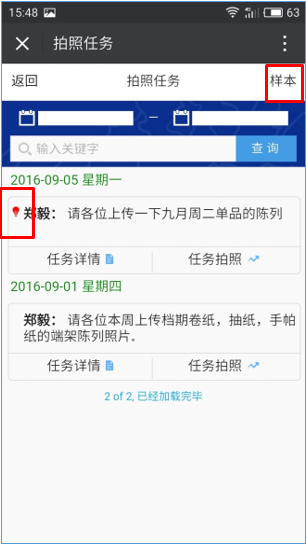
- 12
- 点击样本查看样本下的图片
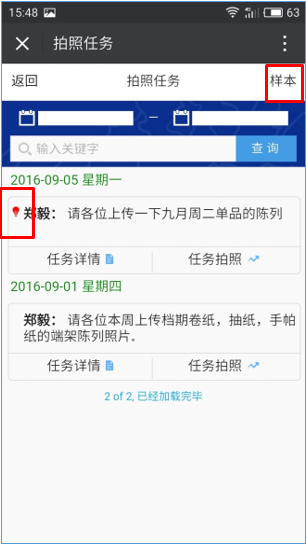
- 13
- 任务列表,点击任务详情查看详情
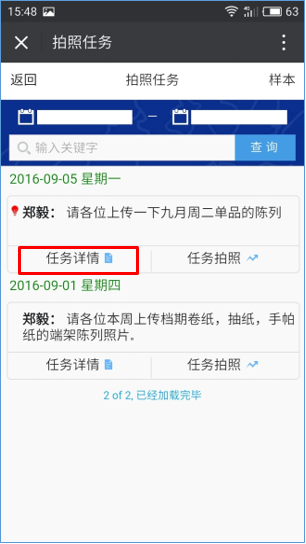
- 任务列表,点击任务拍照进行拍照
- 14
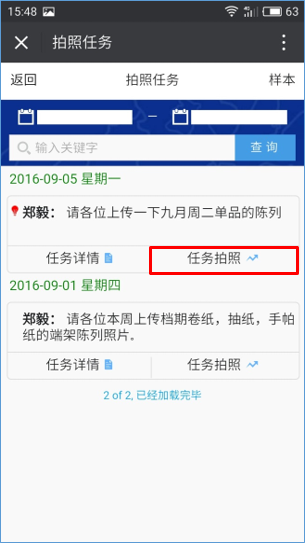
- 点击照相按钮/+任务拍照按钮进行拍摄或选择照片。
- 15
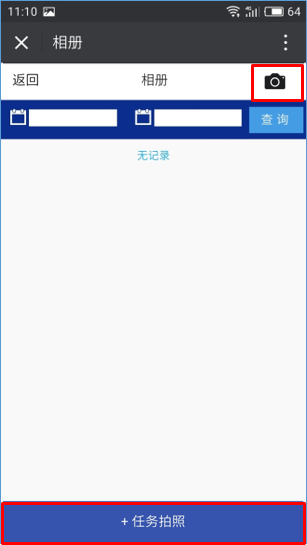
- 16
- 点击添加图片
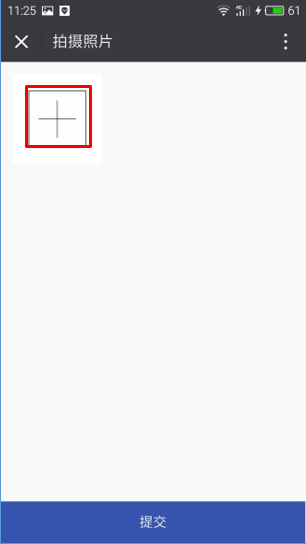
- 点击图片可以删除
- 17
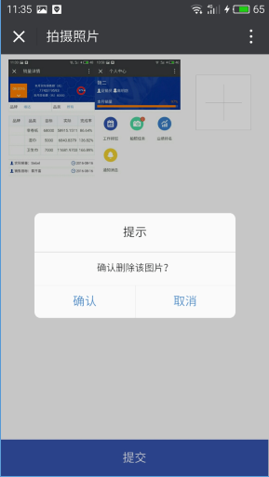
- 点击提交之后的效果
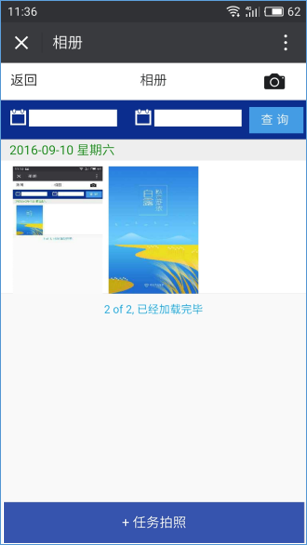
- 18
- 点击业绩排名查看自己所在门店在系统区域内的业绩排名
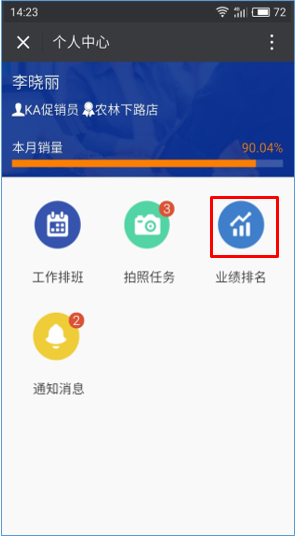
- 19
- 点击通知消息有两类通知消息类型:团队消息,集团公告